Instale el Live Server, siguiendo el paso a paso, me habilito la opción, pero al darle click me sale este error.
No se si instale algo mal?
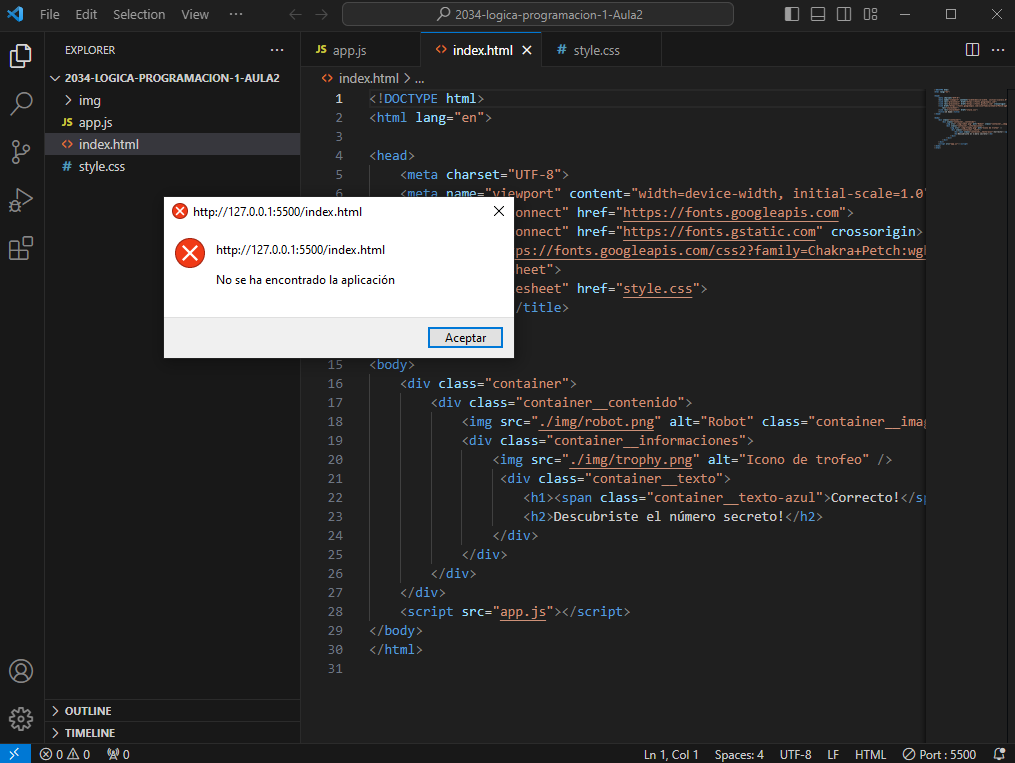
Instale el Live Server, siguiendo el paso a paso, me habilito la opción, pero al darle click me sale este error.
No se si instale algo mal?
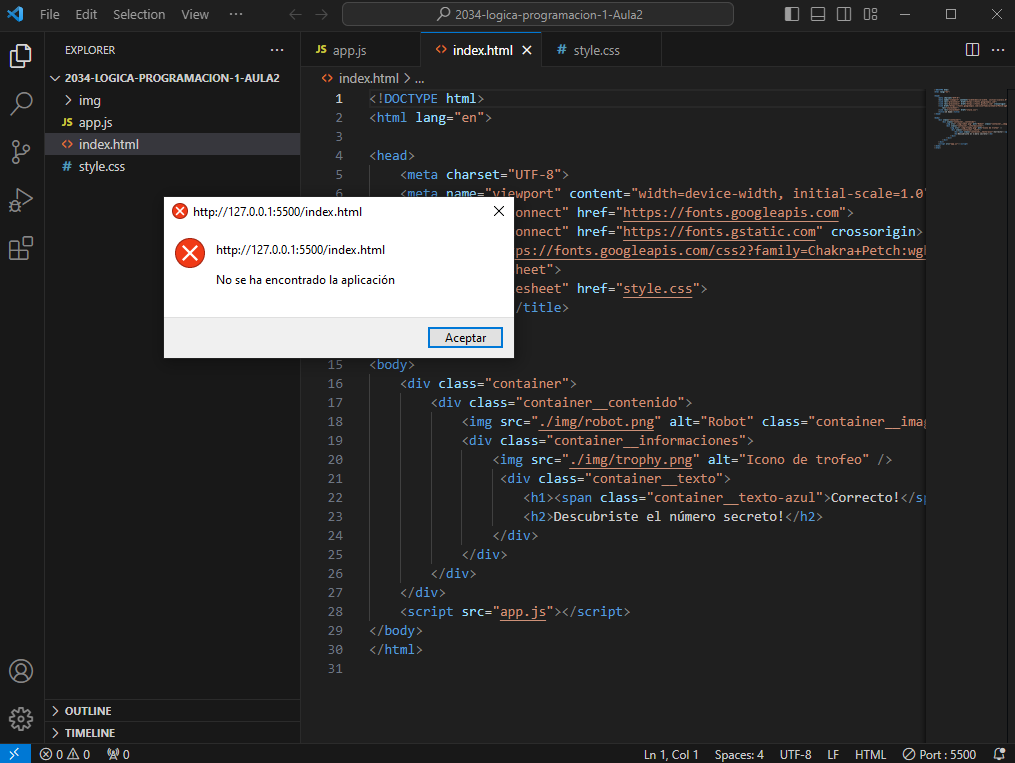
me paso algo similar al inicio pero luego pude descargarlo, vuelve a descargarlo y fijate que instale y apliques antes de cerrar la ventana. tenia una duda respecto a este punto, ya que abrí HTML con Live server no me guardo los cambios automáticamente, tengo que guardar manualmente para que el juego recién se actualice.
Así es, Live Server lo que hace es actualizar el navegador en el cual estás ejecutando el código en el VSC y para ello necesita que los cambios que se realicen sean guardados. Cada vez que necesites refrescar o ver los cambios que estas haciendo en tu codigo basta con dar CTRL + S para guardar el archivo y actualizar el navegador.
Reiniciar VSCCode
Si has seguido los pasos anteriores y Live Server todavía no funciona, puedes intentar reiniciar VSCCode.
Primero, guarda todo tu trabajo. Luego cierra VSCCode, que también detendrá todas las extensiones que hayas instalado.
Luego, vuelve a abrir VSCCode e intenta nuevamente: Ves al archivo HTML que deseas ver, haz clic con el botón derecho y selecciona "Abrir con Live Server".
Configurar el navegador para Live Server
Live Server necesita saber qué navegador deseas usar para abrir tu página en vivo. Si no configuras el navegador, Live Server intentará adivinar cuál es el navegador predeterminado de tu sistema, pero esto puede no funcionar correctamente.
Para configurar el navegador para Live Server, abre la paleta de comandos con F1, luego escribe "Preferences: Open Settings (JSON)" y selecciona esa opción.
Esto abrirá tu archivo "settings.json".
Desplázate hasta el final del archivo, agrega una coma después de la última configuración y luego pega lo siguiente:
"liveServer.settings.CustomBrowser": "chrome" Ten en cuenta que también puedes utilizar "firefox", "safari", o cualquier otro navegador como valor para la configuración de "liveServer.settings.CustomBrowser".
Finalmente, guarda el archivo "settings.json" e intenta ejecutar Live Server otra vez.
Configura el navegador predeterminado para tu sistema operativo
Incluso después de decirle a Live Server qué navegador deseas usar, es posible que todavía no abra tu página en ese navegador correctamente.
Lo siguiente que debes intentar es configurar el navegador predeterminado para tu propio sistema operativo.
El método exacto para hacer esto puede variar según tu sistema operativo, por lo que es mejor buscar cómo hacerlo si no estás seguro.
Para configurar el navegador predeterminado en Windows, abre el menú Inicio y escribe "Aplicaciones predeterminadas". Luego, selecciona "Navegador web" y elige el navegador que deseas usar.
Ve a la página en vivo tú mismo
Si por alguna razón Live Server todavía no abre la página en tu navegador automáticamente, no te preocupes. Siempre puedes abrir el navegador de tu elección y ver la página directamente.
Simplemente, abre tu navegador preferido y ve a http://127.0.0.1:5500/.
Por ejemplo, si tu archivo se llama index.html, ves a http://127.0.0.1:5500/index.html.
Mientras Live Server se esté ejecutando, deberías ver tu página.
Estas sugerencias son solo sugerencias, y puedes modificarlas o eliminarlas según tus preferencias.